快速对齐word中的姓名,不需要敲空格!教你一招2秒搞定简单
2020-05-26
加入收藏
对齐word中的姓名,还在一个一个的敲空格?教你一招2秒对齐简单
经常公司需要汇总word名单,几百个姓名,都需要去对齐排版!
不知道快捷键的同事,还在那儿一个一个的敲击空白键,下面了还没将名单整理出来!
如果你也是这样做的!不妨和笔者来学习,两秒钟就能将一份姓名名单对齐。

初级操作
这也是最简单的一个操作,我们先选中需要对齐的文本。
然后直接点击"文本对齐",就能快速对齐。
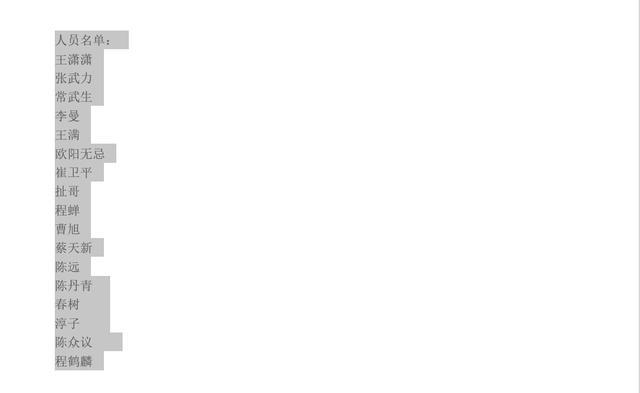
中级操作
我们可以调整宽度,然后将文字进行对齐。
首先我们打开word,然后选择菜单栏目里面的"段落",选择"调整宽度"功能,然后字符间隔设置成"4字符"。然后点击确定。
就能看见文字字符间隔好,然后非常整齐。

高级操作
当我们面对几百个、甚至上千个姓名的时候,该怎样去快速对齐呢?
首先我们要打开文档,然后选中文档,按下快捷键"Ctrl+H"直接打开【替换和查找】功能,现在查找功能里面输入一段字符<(?)(?)>"。
然后点击"在以下项中查找",选中"主文档",在"更多"里面选择"使用通配符"。

这时候,我们还要进行最后一步的调整。
在开始"菜单栏"里面选择将"调整宽度命令",设置成"3字符",点击完成,就那么快速将文中的姓名进行对齐!

对齐word中的姓名,
还在一个一个的敲空格?
教你一招2秒对齐简单。
你们学会了吗?





















